Содержание
- 2. Створення програмних об’єктів Розділ 3 § 18
- 3. Які є способи додавання нового об'єкта у проекті в середовищі Скретч? Розділ 3 § 18 Ще
- 4. Які є способи додавання нового об'єкта у проекті в середовищі Скретч? Розділ 3 § 18 Для
- 5. Як створюють об'єкт у графічному редакторі середовища Скретч? Розділ 3 § 18 Графічний редактор, вбудований у
- 6. Як створюють об'єкт у графічному редакторі середовища Скретч? Розділ 3 § 18 Якщо увімкнено режим: Вектори
- 7. Як створюють об'єкт у графічному редакторі середовища Скретч? Розділ 3 § 18 Область малювання Інструменти малювання
- 8. Як створюють об'єкт у графічному редакторі середовища Скретч? Розділ 3 § 18 У режимі растрової графіки
- 9. Як створюють об'єкт у графічному редакторі середовища Скретч? Розділ 3 § 18 Продовження… Інструмент Параметри Назва
- 10. Як створюють об'єкт у графічному редакторі середовища Скретч? Розділ 3 § 18 Продовження… Інструмент Параметри Назва
- 11. Як створюють об'єкт у графічному редакторі середовища Скретч? Розділ 3 § 18 Продовження… Інструмент Параметри Назва
- 12. Як створюють об'єкт у графічному редакторі середовища Скретч? Розділ 3 § 18 У векторному режимі є
- 13. Як змінювати створене зображення? Розділ 3 § 18 Створене зображення об'єкта в середовищі Скретч можна змінювати.
- 14. Як змінювати створене зображення? Розділ 3 § 18 У програмі, створеній у середовищі Скретч, виконавців можна
- 15. Як змінювати створене зображення? Розділ 3 § 18 Корисним є інструмент установлення центра малюнка, при використання
- 16. Дайте відповіді на запитання Розділ 3 § 18 Як додають нові об'єкти у проектах у середовищі
- 17. Домашнє завдання Проаналізувати § 18, ст. 145-154 Розділ 3 § 18
- 18. Працюємо за комп’ютером Розділ 3 § 18 Сторінка 149-151
- 20. Скачать презентацию




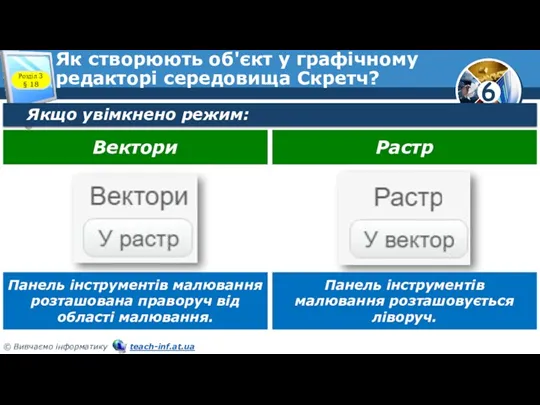








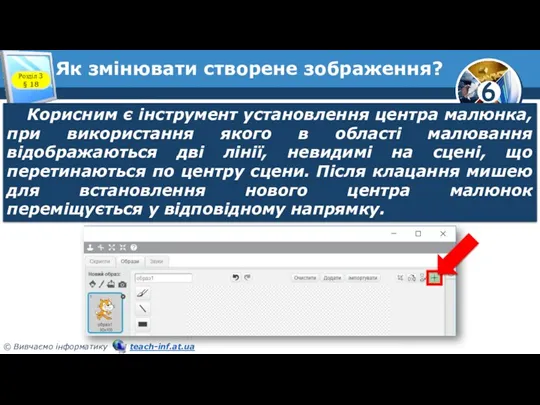



 Теорія кодів
Теорія кодів Интернет
Интернет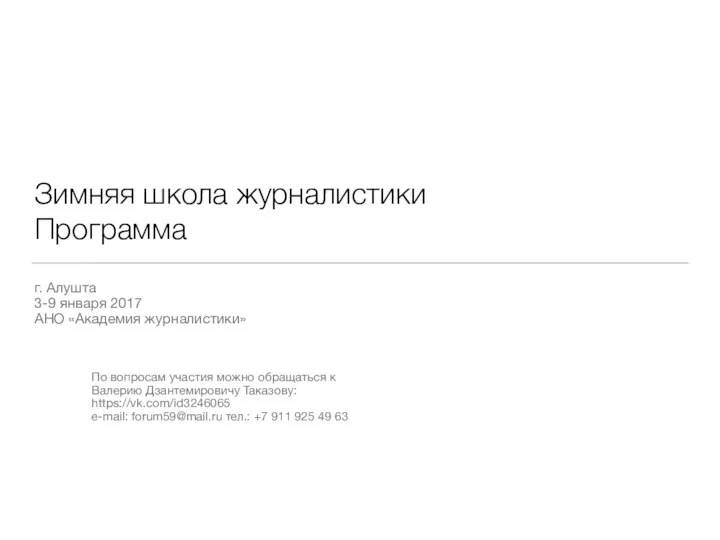 Зимняя школа журналистики. Программа
Зимняя школа журналистики. Программа Решение логических задач
Решение логических задач Создание базы данных
Создание базы данных Передача информации
Передача информации Применение ЭОР на уроках информатики в соответствии с ФГОС второго поколения
Применение ЭОР на уроках информатики в соответствии с ФГОС второго поколения Классификация ПО
Классификация ПО История счета и систем счисления
История счета и систем счисления Робочий стіл та його об'єкти
Робочий стіл та його об'єкти Представление числовой информации с помощью систем счисления
Представление числовой информации с помощью систем счисления Внешняя (долговременная) память: магнитная, оптическая, флэш-память
Внешняя (долговременная) память: магнитная, оптическая, флэш-память Электронная таблица Excel
Электронная таблица Excel Решение нестандартных задач с использованием электронных таблиц
Решение нестандартных задач с использованием электронных таблиц Создание собственного сайта
Создание собственного сайта Типы компьютеров
Типы компьютеров IPC. Product Lines. Roadmap
IPC. Product Lines. Roadmap Программирование на Java. Объектная модель Java. (Лекция 3.1)
Программирование на Java. Объектная модель Java. (Лекция 3.1) Решение задачи оптимального планирования
Решение задачи оптимального планирования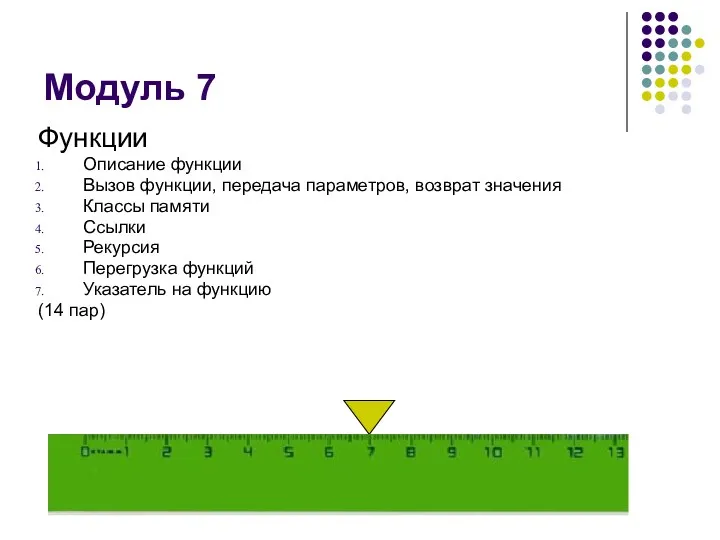 Информатика. Модуль 7: Описание функции. Вызов функции, передача параметров, возврат значения. Классы памяти
Информатика. Модуль 7: Описание функции. Вызов функции, передача параметров, возврат значения. Классы памяти Создание простых механизмов с помощью конструктора LegoWeDo
Создание простых механизмов с помощью конструктора LegoWeDo 2D игра пинг-понг на Unity
2D игра пинг-понг на Unity Информационные технологии в обучении иностранному языку
Информационные технологии в обучении иностранному языку Области применения компьютерной графики
Области применения компьютерной графики Инструменты и методы разработки веб-сайтов
Инструменты и методы разработки веб-сайтов Вебинар: как успешно сдать экзамен №1 Интеграция дизайна
Вебинар: как успешно сдать экзамен №1 Интеграция дизайна Интеллектуальные информационные системы (ИИС). Лекция 5. Фреймы. Фреймы как модель представления знаний
Интеллектуальные информационные системы (ИИС). Лекция 5. Фреймы. Фреймы как модель представления знаний Моделирование и формализация
Моделирование и формализация